Cách hiển thị Dấu hoa thị & hiển thị Mật khẩu hoặc địa chỉ Email bị ẩn
Thông thường, khi người dùng Windows cố gắng đăng nhập vào một trang web, cho dù đó là mạng xã hội hay blog cá nhân, phần mật khẩu sẽ ẩn mật khẩu bằng cách sử dụng dấu hoa thị. Điều này đã xảy ra trong nhiều thập kỷ, nhưng nếu mọi người muốn xem những mật khẩu đó thì sao?
Người dùng có thể muốn xem mật khẩu vì bất kỳ lý do nào. Có thể mật khẩu được lưu trong trình duyệt web và người dùng không biết nó là gì. Có thể một phụ huynh muốn theo dõi hoạt động của con họ trực tuyến, ai biết được?
Hiển thị Dấu hoa thị(Unmask Asterisk) và hiển thị Mật khẩu ẩn(Password)
Vì những lý do này, chúng tôi muốn giới thiệu một số công cụ để hoàn thành công việc nhanh chóng. Họ đang:
- Asterisk Password Spy,
- Trình ghi nhật ký dấu hoa thị,
- Sandboy Khải Huyền.
Cả ba đều khá hiệu quả với những gì họ đặt ra để hoàn thành, vì vậy chúng ta sẽ nói về chúng một chút.
1] Gián điệp mật khẩu dấu hoa thị(1] Asterisk Password Spy)
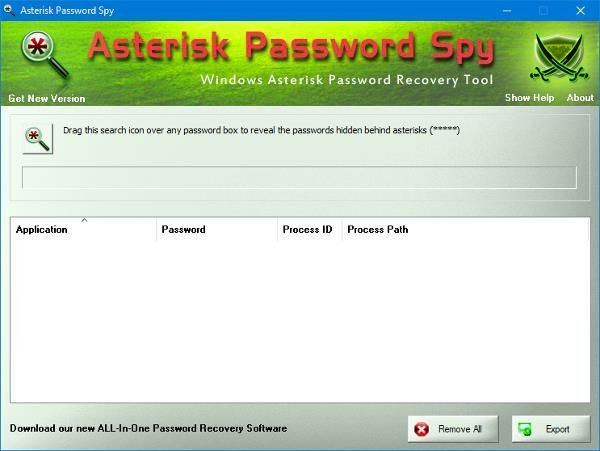
Điều thú vị về công cụ này là nó dễ sử dụng như thế nào. Sau khi cài đặt, chỉ cần kéo biểu tượng tìm kiếm vào bất kỳ ô mật khẩu nào để hiển thị mật khẩu đằng sau dấu hoa thị. Hãy(Bear) nhớ rằng nó chỉ hỗ trợ các ứng dụng dành cho Windows và không có gì khác.
Dưới đây là danh sách các hạn chế đã biết:(Here’s a list of known limitations:)
- Nó không hoạt động với các ứng dụng không dựa trên Windows như GTK , Flash , Adobe Air hoặc các ứng dụng không sử dụng hộp chỉnh sửa tiêu chuẩn cho mật khẩu.
- Ngoài ra, nó sẽ không hoạt động với ứng dụng không thực sự có mật khẩu. Một số ứng dụng không đặt mật khẩu trong hộp mật khẩu để ẩn khỏi các công cụ này.
- Nó không hoạt động với các trang HTML trong các trình duyệt như IE, Firefox , v.v. Hỗ trợ cho điều tương tự được lên kế hoạch cho các bản phát hành trong tương lai.
Tải xuống công cụ từ trang web chính thức(official website) .
2] BulletsPassView
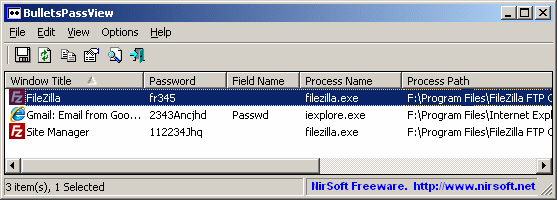
Đây là một cái khác mà chúng ta cần xem xét vì nó cũng khá tốt. Bạn thấy đấy, BulletsPassView không hiển thị mật khẩu từ bên trong hộp mật khẩu, mà chỉ hiển thị trong cửa sổ đau đớn của chính phần mềm.
Để tìm mật khẩu, bạn phải nhấp vào nút quét để định vị tất cả các mật khẩu hiện có trên màn hình thông qua một hộp văn bản. Sau khi hoàn tất, tất cả mật khẩu sẽ hiển thị mà không có vấn đề gì bên trong BulletsPassView .
Nó hoạt động tốt trên nhiều trình duyệt, bao gồm cả Internet Explorer . Trên thực tế, hầu hết các công cụ này sẽ hoạt động tốt nhất trong các phiên bản trình duyệt web cũ hơn, vì vậy hãy ghi nhớ điều đó.
Chúng tôi cũng nên chỉ ra rằng công cụ này đi kèm với tùy chọn dòng lệnh, vì vậy nếu bạn là kiểu người đó, chúng tôi nghi ngờ rằng bạn sẽ cảm thấy thoải mái như ở nhà.
Tải xuống từ trang web chính thức(official website) .
3] Snadboys Khải huyền(3] Snadboys Revelation)
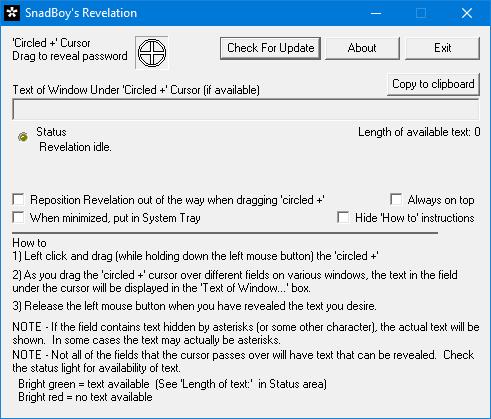
Nếu các công cụ chúng tôi đề cập ở trên không hoạt động tương ứng, thì chúng tôi muốn giới thiệu một công cụ khác được gọi là Snadboys Revelation . Đó là một cái tên kỳ lạ cho một công cụ khôi phục mật khẩu, nhưng như thường lệ, chúng tôi không quan tâm đến tên nếu chương trình hoạt động như quảng cáo.
Bây giờ, chúng tôi đã thử nghiệm bad boy này trong vài ngày và có thể khẳng định chắc chắn rằng nó hoạt động khá tốt, thậm chí còn tốt hơn mong đợi.
Chúng tôi rất thích công cụ này vì nó hoạt động tương tự như BulletsPassView trong đó người dùng phải kéo một biểu tượng qua ô mật khẩu để tiết lộ mật khẩu bên trong. Nó khá có khả năng, và như vậy, những ai đang cần thì nên thử.
Tải xuống Snadboy's Revelation qua Softpedia .
Như bạn có thể thấy, chúng tôi không có nhiều điều để nói đối với từng công cụ vì chúng đều là những thứ cơ bản với ít hoặc không có khu vực cài đặt. Chỉ cần(Just) cài đặt và lấy mật khẩu của bạn, thành thật mà nói thì đó là điều cần thiết.
Đọc tiếp(Read next) : Cách làm cho trình duyệt hiển thị mật khẩu đã lưu trong văn bản thay vì dấu chấm(How to make the browser show saved the password in the text instead of dots) .
Related posts
Bitwarden Review: Open Source Password Manager miễn phí cho Windows PC
Key Password Manager đúng đối với Windows PC, Android and iPhone
Router Default Password: Tên người dùng Find default, password & login URL
Recover Mật khẩu từ các máy khách Mail: Mail Password Decryptor
F-Secure KEY: Password Manager freeware cho Windows 10
Comet (Managed Disk Cleanup): Thay thế cho Windows Disk Cleanup Tool
Cách trao đổi ổ đĩa cứng trong Windows 10 với Hot Swap
Best Molecular Modeling software miễn phí cho Windows 10
Password protect tài liệu, tập tin, thư mục, chương trình, vv, trong Windows PC
HardLink Shell Extension: Create Hardlinks, Symbolic Links, Junctions
IconRestorer Giúp Save, Restore, Manage Desktop Icon Positions của bạn
Best Barcode Scanner software miễn phí cho Windows 10
Watch TV kỹ thuật số và nghe Radio trên Windows 10 với ProgDVB
Best Software & Hardware Bitcoin Wallets cho Windows, iOS, Android
Làm thế nào để chuyển đổi FLAC sang định dạng MP3 file sử dụng chuyển đổi miễn phí
Convert AVCHD để MP4 sử dụng các bộ chuyển đổi miễn phí cho Windows 10
Reopen Các thư mục, tệp, chương trình, Windows đã đóng gần đây
Create Ghi chú đơn giản với PeperNote cho Windows 10
Windows Easy Switcher cho phép bạn chuyển đổi giữa các cửa sổ của cùng một ứng dụng
Document Converter: Convert DOC, PDF, DOCX, RTF, TXT, HTML
